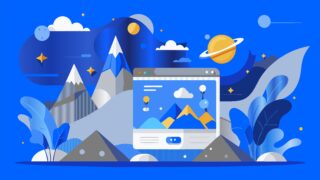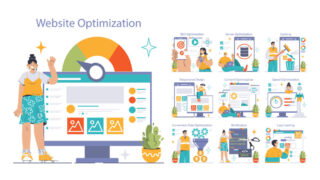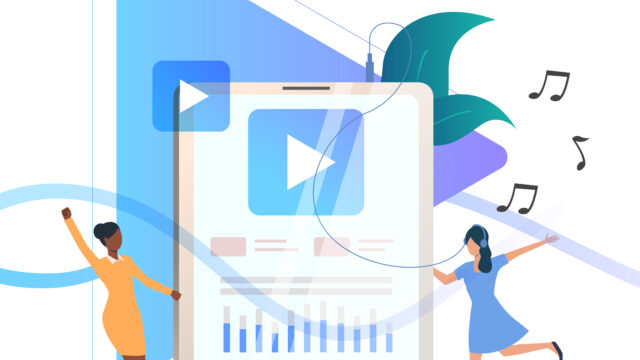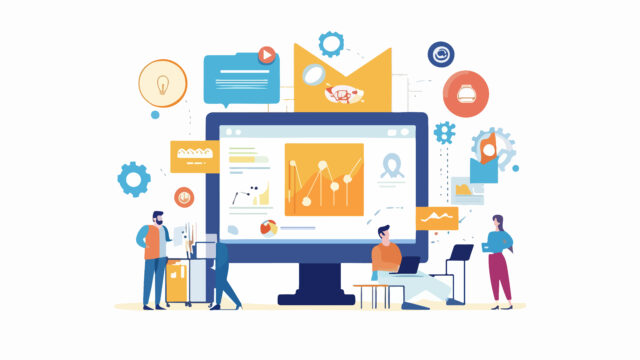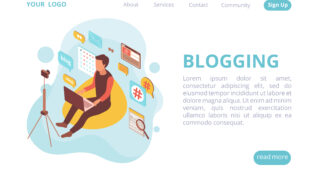Canva Proへの道!デザインが初心者向けの基本操作ガイド!プロ並みの魅力的なデザインを手軽に作成しよう
- はじめに
- 1. Canvaとは?
- 2. Canvaの5つの特徴
- 3. Canvaを使うメリット
- 【PR】音楽を“作る人”から、“届ける人”へ。— narasuで世界へ放とう
- 4. Canvaの基本操作
- 5. Canvaで魅力的なデザインを作るためのコツ
- まとめ
- よくある質問
- Canvaの記事
- 【第1回】Canva副業とは?AI時代に初心者が稼ぎやすい理由と全体像
- 【第2回】Canva×AIでできること一覧|副業・発信・商品化までの可能性
- 【第3回】Canva副業を始める前に知っておきたい準備と考え方【失敗回避】
- 【第4回】Canva副業でAIを活かす方法|初心者が迷わない基本ガイド
- 【第5回】Canva副業に使えるAIプロンプト集|ネタ出し・量産・改善まで
- 【第6回】CanvaでTシャツ販売する方法|初心者向け副業スタートガイド
- 【第7回】Tシャツ副業を加速!Canva×AIでデザインを量産する方法
- 【第8回】Canvaで作ったデザインはどこで売る?販売サイトを徹底比較
- 【第9回】Canva×ブログ運営|アイキャッチ・図解を量産してSEOを強化する方法
- 【第10回】Canva×AIでブログを効率化する方法|記事構成・図解・導線設計をまとめて解説
- 【第11回】CanvaでSNS投稿を量産する方法|Instagram・X対応の副業実践ガイド
- 【第12回】Canva×AIでSNS運用を時短・自動化する方法|初心者向け完全ガイド
- 【第13回】副業で始めるCanva×AIテンプレ販売|商品作成から収益化まで
- 【第14回】Canva副業が稼げない人の共通点とは?AI時代にありがちな失敗パターンを徹底解説
- 【第15回】Canva副業を仕組み化する方法|月1万→5万→10万へのロードマップ
- Canva無料版と有料版の違いを比較|できること・できないこと
はじめに
Canva(キャンバ)はオンラインで画像やデザインを簡単に作成・編集できるツールです。
このブログでは、Canvaの概要や特徴、メリットなどを詳しく解説していきます。デザインの苦手な方でも、Canvaを使えばプロ並みの魅力的なデザインを手軽に作成できるようになります。
Canvaの基本操作からコツまで幅広く紹介しますので、ぜひ最後までご覧ください。
1. Canvaとは?
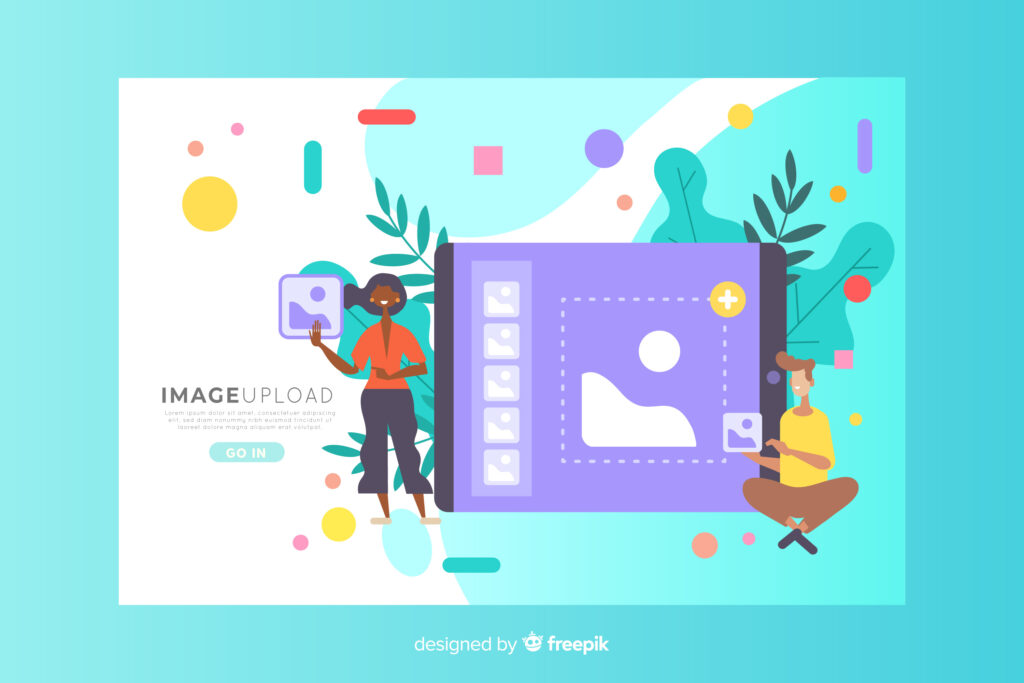
Canva(キャンバ)は、 オンラインで画像やデザインを簡単に作成・編集できるツール です。その目的は、プロフェッショナルなデザインを誰でも手軽に実現できるようにすることです。
初心者からデザインのプロまで、幅広いユーザーに支持されています。
様々なデザインをサポート
Canvaは、多種多様なテンプレートが用意されており、ポスター、プレゼンテーション資料、名刺、SNSの投稿画像 など、さまざまな用途に対応しています。特に、視覚的に魅力的なコンテンツを短時間で作成できる点が魅力です。これにより、時間がない中でも質の高いデザインを簡単に手に入れることができます。
無料プランと有料プラン
Canvaは 無料プラン を提供しており、基本的な機能を無料で利用できます。さらに、プレミアム機能を利用したい場合は、有料プラン にアップグレードすることも可能です。無料プランでも25万点以上のテンプレートと多くの素材が利用できるため、無理をせずに使い始めることができます。
使いやすいインターフェイス
Canvaの最大の特徴のひとつは、その 直感的な操作 です。ドラックアンドドロップでパーツを配置し、簡単にデザインをカスタマイズできます。編集画面はシンプルで分かりやすく、特別なデザインスキルがなくても、自分のアイデアを形にすることができます。
国際的なユーザーベース
Canvaは 世界各国で利用されており、日本国内でも幅広く普及しています。特に、2017年に日本語版がリリースされて以来、日本人ユーザー向けのコンテンツが急増しました。日本語対応のテンプレートやフォントも充実しており、地域に特化したニーズにも応えています。
まとめ
Canvaは、デザインの敷居を低くし、誰もがクリエイティブな表現を楽しめるようなプラットフォームです。豊富なテンプレートと使いやすいインターフェイスを活かして、ユーザーが自分のスタイルで表現する手助けをしています。
2. Canvaの5つの特徴
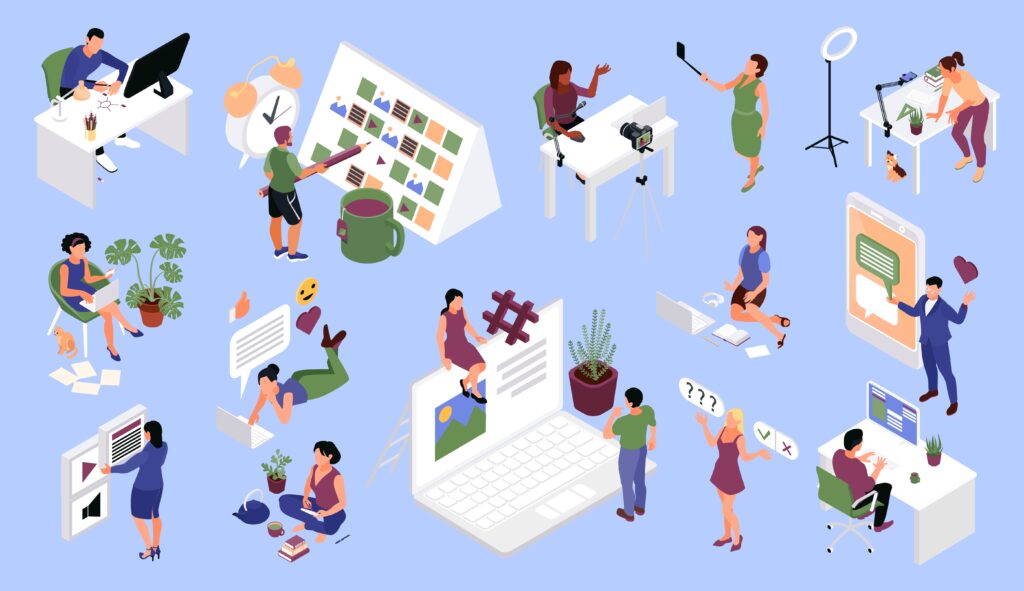
Canvaは、デザインが初めての方でも気軽に使えるツールとして、多くのユーザーから支持されています。
その理由は、以下の5つの主な特徴にあります。
1. Canvaのシンプルな操作性
Canvaの大きな魅力は、シンプルで直感的な操作性です。特別なデザインスキルがなくても、直感的に使えるメニューとドラッグ&ドロップ機能により、ユーザーはすぐにデザインを始めることができます。既存のテンプレートに自分の画像やテキストを追加するだけで、誰でも迅速に魅力的なデザインを制作できます。
2. 幅広いテンプレートの選択肢
Canvaでは、29,000以上のテンプレートを用意しており、様々な場面に対応可能です。無料プランでもアクセスできるテンプレートは25万点以上あり、ブログ用画像からSNS投稿、ポスター、プレゼン資料に至るまで、多岐にわたるデザインが簡単に作成できます。自分に合ったテンプレートを選ぶことで、効率よく作業を進められます。
3. Canvaには無料で豊富な素材提供
Canvaは、100万点以上の無料素材が利用可能です。画像やイラスト、動画が一箇所で手に入るため、他のサイトを探す手間が省けます。質の高い素材がすぐにアクセスできるため、アイデアを形にする際に非常に便利です。個人の趣味やビジネスシーンなど、さまざまなニーズに応じたデザインが可能です。
4. モバイルアプリでの柔軟な対応
Canvaは、デスクトップだけでなく、スマートフォンやタブレット用のアプリも用意されています。これにより、外出中でも簡単にデザイン作業ができるようになります。モバイルアプリでは、パソコンで作成したデザインをそのまま編集でき、どこにいても作業を続けることができるため、忙しい日常生活の中でも隙間時間を利用して創作活動が可能です。
5. 簡単な動画編集機能
Canvaは、画像の編集だけでなく、動画編集機能も豊富に備えています。YouTube用のイントロやイベント映像など、さまざまな動画を手軽に作成できます。高度な編集には向きませんが、基本的なスライドショーや簡単な動画制作には十分な機能が揃っており、画像と動画の両方を簡単に組み合わせて作成できるのが大きな魅力です。
3. Canvaを使うメリット

Canvaは、手軽に魅力的なデザインを制作できるツールとして、多くのユーザーに支持されています。
ここでは、Canvaを利用する際の主な利点について詳しく見ていきましょう。
優れたコストパフォーマンス
Canvaの大きな魅力の一つは、そのコストパフォーマンスの良さです。基本的な機能が無料で利用でき、豊富なテンプレートや素材も揃っています。特に個人や小規模なチームにとって、この料金体系は非常に魅力的で、気軽にデザインにチャレンジできる環境が整っています。
簡単で親しみやすい操作性
Canvaの大きな特長は、その操作の容易さです。直感的に操作できるドラッグ&ドロップの機能を利用すれば、専門的なスキルがなくても短時間で質の高いデザインを作成することができます。多様なテンプレートも用意されており、誰でも簡単に美しいデザインが実現できます。
幅広いデザインテンプレートの選択肢
Canvaでは、企業向けの資料、SNSの投稿、イベントの招待状など、幅広いカテゴリーのデザインテンプレートが利用可能です。様々なシーンに即したテンプレートが揃っているため、目的に応じて選び、自分のスタイルに合わせてカスタマイズすることで、迅速かつ効果的なデザイン作成が可能です。
デバイス間でのシームレスな利用
Canvaは、PCだけでなくスマートフォンやタブレットでも利用できる専用アプリがあります。同じアカウントでログインすれば、異なるデバイス間でデザインが自動的に同期されるため、出先でも簡単に作業を続けられます。この機能は、忙しい日常の中でデザイン作成を行うユーザーにとって非常に便利です。
チームでの共同作業が可能
Canvaには、チームメンバーと共同でデザインを編集できる機能が備わっています。このおかげで、プロジェクトに関与するメンバーがリアルタイムで内容を確認し、修正を加えられるため、作業の効率が大いに向上します。また、メンバーごとに編集権限を設定できるため、フレキシブルなチームワークを促進します。
商業利用ができるフレキシビリティ
Canvaで作成したデザインは商業利用も可能で、クレジット表記が不要です。個人利用だけでなく、さまざまなビジネスのニーズにも対応しており、集客用の資料やマーケティングツールを簡単に作成できます。ただし、商標や販売物にかかわる場合は注意が必要です。
以上のポイントから、Canvaは多くのユーザーにとって非常に便利で、幅広いシーンに活用できるデザインツールと言えるでしょう。
【PR】音楽を“作る人”から、“届ける人”へ。— narasuで世界へ放とう
- narasuはしかも収益還元率90%で、しっかり稼げる👑全世界180ヵ国以上へ、あなたの音楽を届けましょう👇
- 音楽配信、難しく考えていませんか?narasuなら、月額110円(税込)で楽曲を無制限配信!
4. Canvaの基本操作
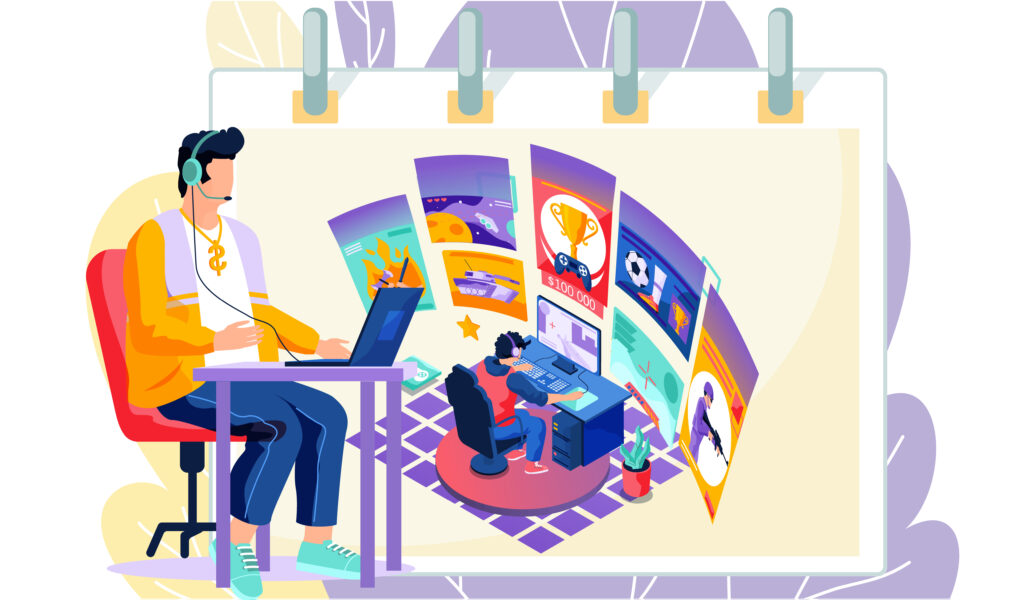
Canvaを効果的に使用するためには、まず基本的な操作をよく理解することが不可欠です。
このセクションでは、デザイン作成の流れや重要な機能について詳しく解説します。
4.1 デザインの選択
Canvaを立ち上げたら、まず「デザインを作成」をクリックして、目的に応じたデザインのタイプを選びます。候補には、SNS投稿、プレゼンテーション、名刺など多様な印刷物があります。自分のニーズに最適なデザインを選びましょう。
4.2 Canvaのテンプレートの活用
デザインの種類を選ぶと、そのスタイルに適したテンプレートが表示されます。Instagramストーリーやポスターなど、さまざまなデザインから自分好みのものを選択できます。選んだテンプレートをクリックすると、キャンバス上で自由にカスタマイズできます。
4.3 画像や素材の調整
- 画像の変更利
用可能な写真ライブラリから好きな画像を選ぶか、自分の写真をアップロードして差し替えできます。ドラッグ&ドロップ機能を使うと、簡単に画像を移動させたり配置したりできます。 - 素材の追加
左側のサイドバーから「素材」タブを選び、イラストやアイコンなどのビジュアル要素を加えます。必要な素材をより簡単に見つけるために、検索機能も利用できます。
4.4 テキストの編集
デザインにテキストを加えるには、左側の「テキスト」メニューを開き、「見出しを追加」または「本文を追加」をクリックします。表示されたテキストボックスを選択し、フォント、サイズ、カラーを適宜変更しながら内容を編集します。
4.5 デザインの保存とエクスポート
作成したデザインは自動的に保存されるため、データの損失を心配する必要はありません。エクスポートする際は画面右上の「共有」ボタンを押し、「ダウンロード」を選択します。希望するファイル形式を選んでダウンロードできます。
4.6 Canvaの操作の簡素化
Canvaでは、作業中に誤った操作を簡単に元に戻すことができます。間違ったアクションを改正する場合は、上部の「元に戻す」ボタンか、ショートカットキー(Ctrl+Z)を使用することで、スムーズに修正できます。このような直感的な使い勝手が、Canvaの大きな魅力となっています。
これらの基本操作をしっかりと習得することで、Canvaを使って魅力的なデザインを手軽に作成できるようになります。
5. Canvaで魅力的なデザインを作るためのコツ
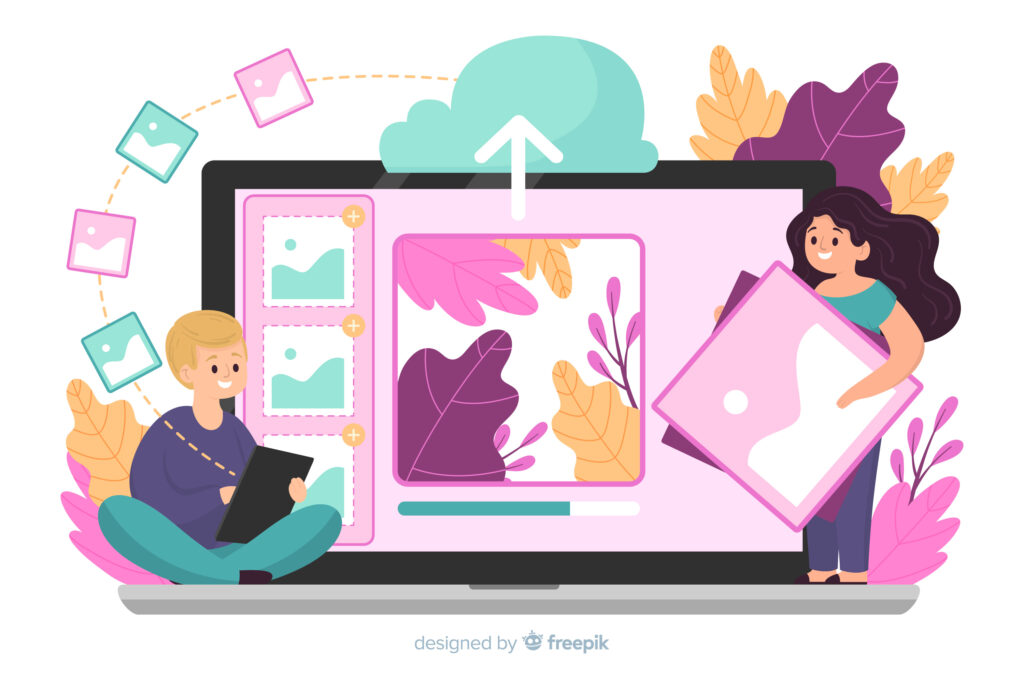
魅力的なデザインは、見る人に強い印象を残す大きな力を持っています。
効果的で魅力的な作品を制作するためには、次のポイントに注意しながら進めていきましょう。
1. メイン要素を選定する
デザイン制作で最も大切なのは、何を伝えたいかを明確にすることです。注目させたい要素を特定し、その周辺のデザインを調整して際立たせます。例えば、新しいメニューを紹介する際には、食欲をそそる料理の写真を中央に配置し、その周りに関連する情報を配置することで、自然な視線の流れを作ることができます。
2. 視覚の流れを意識する
デザインでは、情報がスムーズに伝わる流れを考慮することが重要です。この言葉の流れを意識して各要素を配置することで、観る人が無理なく目を移動させることができます。繰り返しのパターンやリストスタイルを使うことで、視線の動きを整えることが効果的です。
3. タイポグラフィと余白の活用
デザインでは余白の使い方がとても重要です。各要素の周囲に十分なスペースを確保することで、それぞれが目立ち、伝えたい情報が分かりやすくなります。特に初心者は情報を詰め込みがちですが、余白を適切に配置することでより洗練された印象を持たせることが可能です。
4. 色彩設計を考慮する
色の選択は、デザインの印象に大きく影響します。3色以内に配色を限ることで、視覚的なバランスが保たれ、見やすいデザインを作ることができます。美しいカラーパレットを活用することが、洗練された印象を生み出すために役立ちます。
5. フォントとテキストの選び方
文字のスタイルは、情報を効果的に伝えるための鍵となります。魅力的なフォントの選定も重要ですが、可読性を損なわないよう心掛けることが必要です。タイトルや本文で異なるフォントを使用する際は、全体のバランスを考慮することが求められます。
6. デザインの調和を重視
最後に、デザイン全体の調和も欠かせない要素です。要素の配置が不均一だと、視覚的に乱れた印象を与えます。左右のバランスを考慮して配置することで、すっきりとした外観を保つことができます。対称性を取り入れることでデザイン全体の美しさを引き立てる効果もあります。
これらのポイントを意識しながら、魅力的で効果的なデザインを目指してみましょう。デザインの目的は、視覚を通じてメッセージを的確に伝え、観る人に強い印象を与えることです。
ぜひ、これらの技術を活かしながらデザインスキルを高めていってください。
まとめ
Canvaは、専門的なデザインスキルがなくても手軽に魅力的なデザインを作成できるツールです。
シンプルで使いやすいインターフェイス、膨大なテンプレートや素材ライブラリ、そして柔軟な操作性により、誰もが自分のアイデアを形にできます。
ブランディングやマーケティング、SNSでの発信など、さまざまなシーンで活用できるCanvaは、クリエイティブな表現を追求する上で非常に強力なツールといえるでしょう。
初心者からデザインのプロまで、幅広いユーザーに支持されているCanvaを是非ご活用ください。
よくある質問
Canvaとはどのようなサービスですか?
Canvaは、オンラインでデザインを簡単に作成・編集できるツールです。初心者からプロデザイナーまで、誰でも質の高いデザインを手軽に実現できるようサポートしています。豊富なテンプレートや素材を活用でき、直感的な操作性も大きな魅力です。
Canvaの主な特徴は何ですか?
Canvaの主な特徴として、シンプルな操作性、豊富なテンプレートの選択肢、無料で使える素材の数量、モバイルアプリでの利用、動画編集機能など、初心者でも気軽に利用できる機能が挙げられます。これらの特徴により、効率的かつ魅力的なデザイン制作が可能になっています。
Canvaを使うメリットは何ですか?
Canvaを使う主なメリットは、優れたコストパフォーマンス、簡単で親しみやすい操作性、幅広いデザインテンプレートの選択肢、デバイス間でのシームレスな利用、チームでの共同作業が可能、商業利用ができるフレキシビリティなどが挙げられます。これらの特徴により、誰でも手軽にデザインを制作できるようサポートしています。
Canvaで魅力的なデザインを作るためのコツは何ですか?
魅力的なデザインを作るためのコツとしては、メイン要素の選定、視覚の流れを意識すること、タイポグラフィと余白の活用、色彩設計の考慮、フォントとテキストの選び方、デザイン全体の調和を重視することが重要です。これらのポイントを意識しながら、デザインスキルの向上を図ることが効果的です。
Canvaの記事
【第1回】Canva副業とは?AI時代に初心者が稼ぎやすい理由と全体像
説明
Canva副業の全体像を初心者向けに解説。なぜ今Canva×AIが稼ぎやすいのか、収益化までのロードマップを整理します。
【第2回】Canva×AIでできること一覧|副業・発信・商品化までの可能性
説明
CanvaとAIを組み合わせることで何ができるのかを網羅的に解説。副業から発信、商品化までの可能性を具体例で紹介。
【第3回】Canva副業を始める前に知っておきたい準備と考え方【失敗回避】
説明
Canva副業で挫折しないための準備と考え方を解説。初心者がつまずきやすいポイントと失敗回避のコツをまとめます。
【第4回】Canva副業でAIを活かす方法|初心者が迷わない基本ガイド
説明
AIに任せる工程と人が判断すべきポイントを整理。Canva副業を効率化するための正しいAIの使い方を解説します。
【第5回】Canva副業に使えるAIプロンプト集|ネタ出し・量産・改善まで
説明
Canva副業で使える実践的なAIプロンプトを紹介。ネタ出し、デザイン量産、改善に使える具体例をまとめました。
【第6回】CanvaでTシャツ販売する方法|初心者向け副業スタートガイド
説明
Canvaを使ったTシャツ販売の始め方を解説。デザイン作成から販売まで、初心者でも実践できる流れを紹介します。
【第7回】Tシャツ副業を加速!Canva×AIでデザインを量産する方法
説明
AIとCanvaを使ってTシャツデザインを量産する方法を解説。作業時間を減らしながら売れる確率を高める実践術。
【第8回】Canvaで作ったデザインはどこで売る?販売サイトを徹底比較
説明
PrintifyやSUZURIなど、Canvaデザインを販売できるサービスを比較。目的別に最適な販売先の選び方を解説します。
【第9回】Canva×ブログ運営|アイキャッチ・図解を量産してSEOを強化する方法
説明
ブログに使えるアイキャッチや図解をCanvaで量産する方法を解説。滞在時間とSEO評価を高めるコツを紹介。
【第10回】Canva×AIでブログを効率化する方法|記事構成・図解・導線設計をまとめて解説
説明
AIとCanvaを使ってブログ運営を効率化。記事構成、図解作成、収益導線まで時短で回す方法を解説します。
【第11回】CanvaでSNS投稿を量産する方法|Instagram・X対応の副業実践ガイド
説明
Canvaを使ったSNS投稿量産の方法を解説。InstagramやX向けに、初心者でも続けやすい運用術を紹介します。
【第12回】Canva×AIでSNS運用を時短・自動化する方法|初心者向け完全ガイド
説明
AIとCanvaを活用してSNS運用を効率化。投稿作成の手間を減らしながら集客力を高める仕組みを解説します。
【第13回】副業で始めるCanva×AIテンプレ販売|商品作成から収益化まで
説明
CanvaとAIでテンプレやデジタル商品を作る方法を解説。初心者でも商品化しやすい考え方と販売の流れを紹介。
【第14回】Canva副業が稼げない人の共通点とは?AI時代にありがちな失敗パターンを徹底解説
説明
Canva副業で成果が出ない原因を分析。AI時代にありがちな失敗パターンと、改善するための具体策を解説します。
【第15回】Canva副業を仕組み化する方法|月1万→5万→10万へのロードマップ
説明
Canva副業を長期的に続けるための仕組み化を解説。作業を減らしながら収益を伸ばすロードマップを紹介します。
Canva無料版と有料版の違いを比較|できること・できないこと
説明
Canva無料版と有料版の違いを徹底比較。できること・できないこと、向いている人の特徴を実践目線で解説します。